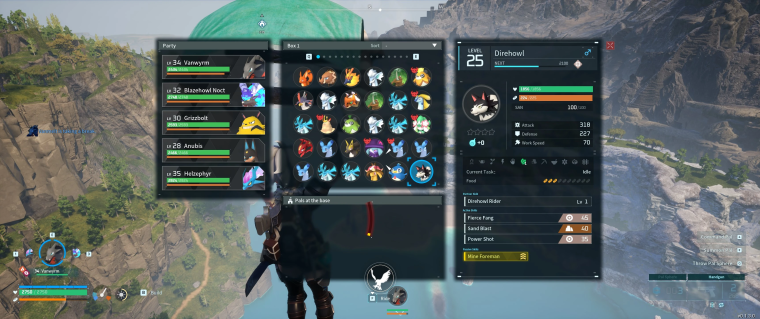
Используйте мод на свой страх и риск! Этот мод в настоящее время является экспериментальным, и он все еще тестируется. Хотя я лично не сталкивался с какими-либо серьезными проблемами, это не значит, что их не существует. Я не несу ответственности за любой ущерб. Пожалуйста, сообщайте о любых проблемах, которые вы обнаружите.
Сочетания клавиш
- В настоящее время сочетания клавиш (K) и (RightStick + LeftStick) являются статическими и не могут быть изменены. Я планирую добавить функционал, чтобы изменить его позже.
- «K» — переключить ящик приятеля с помощью клавиатуры.
- RightStick + LeftStick — переключить окно приятеля с помощью контроллера.
Известные вопросы
- Если вы вернетесь в главное меню после переключения меню Pal Box хотя бы один раз, оно больше не будет работать до полного перезапуска игры. Сейчас работаю над исправлением этой проблемы.
- Вы не можете открыть меню во время монтирования. Это сделано намеренно, потому что замена приятеля, сидящего на нем, может привести к плохим последствиям. Со временем было бы неплохо иметь проверку для этого конкретного экземпляра, но на данный момент она полностью отключена.
- При игре в многопользовательском режиме вам необходимо нажать клавишу вставки («INS»), чтобы перезагрузить моды UE4SS.
- Кнопка «X» в правом верхнем углу переключаемого окна Pal Box не закрывает его должным образом. Просто нажмите клавишу еще раз или нажмите Escape, чтобы закрыть ее, пока проблема не будет исправлена.
- Вы не можете использовать клавишу «F», чтобы открыть сведения о Pal, как в реальном Pal Box. Ищу, как я могу повторить это поведение в ближайшее время.
Установка для Steam
- Загрузите мод
- Загрузите последнюю версию UE4SS XInput и разархивируйте.
- Перейдите в каталог PalWorld (щелкните правой кнопкой мыши игру в Steam -> Управление -> Просмотр локальных файлов).
- В каталоге PalWorld перейдите к: ...\Pal\Binaries\Win64\
- Скопируйте содержимое распакованной папки UE4SS в папку Win64, в которую вы только что перешли.
- Запустите и закройте игру, чтобы сгенерировать необходимые файлы.
- Откройте следующий файл: ...\Pal\Binaries\Win64\Mods\mods.txt
- Установите значение BPModLoaderMod от 0 до 1, если это еще не сделано.
- Перейдите к: ...\Pal\Content\Paks\
- Создайте новую папку с именем LogicMods.
- Разархивируйте загруженный файл мода и вставьте его содержимое в папку LogicMods. Убедитесь, что вы просто копируете файл .pak, а не всю папку. ...\Pal\Content\Paks\LogicMods\PalBoxAnywhere.pak
- Запустите игру и наслаждайтесь. Если вы играете в многопользовательскую игру, обязательно нажмите «INS» после загрузки на карту, чтобы перезагрузить мод.
- Нажмите «K» на клавиатуре или правый и левый джойстик на контроллере, чтобы переключить окно Pal Box.
Установка для Gamepass
- Скачайте мод
- Загрузите последнюю версию UE4SS XInput и разархивируйте.
- Перейдите в каталог PalWorld (перейдите к игре в приложении XBox, нажмите кнопку с тремя точками ( ... ) и выберите «Управление» в раскрывающемся списке. Затем выберите вкладку «ФАЙЛЫ» и нажмите «ОБЗОР...»)
- Вы должны увидеть папку с именем Palworld или B0E91CD1-8929-451B-A14D-8CE236A4964F. Откройте то, что у вас есть, и перейдите к следующему: ...Содержимое\Pal\Binaries\WinGDK\
- Скопируйте содержимое разархивированного UE4SS в эту папку WindGDK.
- ВАЖНО. Переименуйте файл xinput1_3.dll в xinput1_4.dll.
- Откройте следующий файл ...Содержимое\Pal\Binaries\WinGDK\Mods\mods.txt
- Установите значение BPModLoaderMod от 0 до 1, если это еще не сделано.
- Перейдите в следующую папку: ...Content\Pal\Content\Paks\
- Создайте новую папку с именем LogicMods.
- Разархивируйте загруженный файл мода и вставьте его содержимое в папку LogicMods. Убедитесь, что вы просто копируете файл .pak, а не всю папку. Окончательная структура должна выглядеть следующим образом: ...Content\Paks\LogicMods\PalBoxAnywhere.pak
- Запустите игру и наслаждайтесь. Если вы играете в многопользовательскую игру, обязательно нажмите «Вставить» после загрузки на карту, чтобы перезагрузить мод.
- Нажмите «K» на клавиатуре или правый и левый джойстик на контроллере, чтобы переключить окно Pal Box.
Примечание о мультиплеере
Этот мод был протестирован на выделенном сервере и работает на 100%. НЕ УСТАНАВЛИВАЙТЕ НА СЕРВЕР, он отлично работает только при установке на клиенте. Просто обязательно ПЕРЕЗАГРУЗИТЕ свои моды в UE4SS ПОСЛЕ того, как вы присоединились и загрузились на многопользовательский сервер. Это можно сделать, нажав клавишу вставки (на большинстве клавиатур она обозначена как «INS»).
Поиск неисправностей
Некоторые люди сообщают, что мод вообще не работает или вызывает проблемы с частотой кадров. Спасибо, GrandTickler, разместивший это потенциальное решение в комментариях.
- Откройте UE4SS-settings.ini: ...\Pal\Binaries\Win64\UE4SS-settings.ini
- Установите для bUseUObjectArrayCache значение false (bUseUObjectArrayCache = false)






"Поиск неисправностей
Некоторые люди сообщают, что мод вообще не работает или вызывает проблемы с частотой кадров. Спасибо, GrandTickler, разместивший это потенциальное решение в комментариях."
Это не в моде проблема, а в самом лоадере модов, о котором, почему-то никто не позаботился рассказать